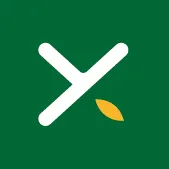华硕笔记本作为国内外用户广泛使用的品牌,其稳定的性能和良好的用户体验深受大家喜爱。但在日常使用过程中,由于系统故障、病毒感染或运行缓慢等问题,许多用户选择通过U盘重装系统来恢复电脑的最佳状态。对于很多华硕笔记本用户而言,一个常见的问题是:“华硕笔记本用U盘重装系统按哪个键?”本文将详细介绍华硕笔记本通过U盘重装系统的具体步骤,以及需要按下的快捷键,帮助大家顺利完成系统重装。

首先重装系统前的准备工作十分关键。你需要准备一个容量至少8GB的U盘,并在另一台正常运行的电脑上制作一个启动U盘。制作启动U盘通常使用“Windows USB/DVD下载工具”或“Rufus”等软件,将Windows系统镜像写入U盘,使其具备启动和安装系统的功能。同时建议提前备份笔记本中的重要数据,以防数据丢失。
制作完启动U盘后,你需要将U盘插入华硕笔记本的USB接口,然后启动笔记本。在启动的过程中,按下特定的键进入启动菜单或BIOS设置界面,以便从U盘启动。许多用户对具体应按哪个键存在疑问,这里提供最常见的华硕笔记本启动快捷键:
1. 进入启动选择菜单(Boot Menu):按Esc键大部分华硕笔记本在开机自检画面出现时,连续快速按Esc键即可进入启动项选择菜单。在该菜单中可以看到包括U盘在内的所有启动设备,选择U盘启动后,电脑将从U盘进行系统安装。
2. 进入BIOS设置:按F2键如果需要修改启动顺序使U盘优先启动,而不是临时选择,可以进入BIOS进行设置。开机后持续按F2键进入BIOS,在“Boot”选项中调整启动顺序,将USB设备调到第一位,保存退出后,系统会先从U盘启动。
另外不同型号的华硕笔记本快捷键可能略有不同。有些型号也可能使用Del键进入BIOS,或使用F8、F12键调出启动菜单,但Esc和F2是多数机型默认的组合。在开机画面出现时,屏幕角落通常会显示哪几个键可以进入BIOS或启动菜单,用户可以留意查看具体提示。
具体操作流程总结如下:
步骤一:制作启动U盘,将Windows系统镜像写入U盘。
步骤二:确保数据已备份,将制作好的启动U盘插入华硕笔记本USB接口。
步骤三:开机后按Esc键,进入启动菜单,选择U盘启动;或者按F2进入BIOS调整启动顺序。
步骤四:系统从U盘启动,进入Windows安装界面,按提示完成分区和系统安装。
步骤五:安装完成后,拔出U盘,重启系统即可进入全新安装的Windows操作系统。
需要提醒的是,在安装过程中要注意选择正确的磁盘分区,避免误格式化其他重要分区。如果对重装步骤不熟悉,建议寻求专业人士帮助或在华硕官方论坛及客服获取更多支持。
总之华硕笔记本用U盘重装系统时,开机按Esc键进入启动选择菜单是最直接便捷的方式。如果需要调整启动顺序,则开机按F2进入BIOS设置。在操作时务必做好数据备份,确保U盘启动盘制作正确。掌握这些基本技巧后,再遇到系统问题时,大家便能轻松通过U盘完成系统重装,恢复华硕笔记本的良好性能与使用体验。